Вы скорее всего уже слышали про шифрование ПК и съемных носителей. Так для чего вообще нужно шифровать свои данные?
- Чтобы ограничить к ним доступ по паролю. Допустим у нас есть текстовый файл с паролями, и если его кто-то получит (вытащит вирусом или физически придёт скопирует), то все пароли окажутся у него в руках. Но если зашифровать файл, то без ключа шифрования данные просто превращаются в набор байт.
- При использовании надёжных алгоритмов, таких как AES, если пароль длиннее 15 символов, то вероятность, что его удастся подобрать хотя бы за 100 лет равна практически нулю.
- Шифровать можно не только отдельные файлы (фото, видео, текст), но и диск целиком.
Какие данные лучше шифровать
Шифрования много не бывает. Не важно, какого рода данные, рабочие ли это файлы либо интимные фотографии. Если есть что скрывать, лучше это хорошо спрятать. Но тут есть только одна оговорка: если теряется ключ к зашифрованному диску, то ничего сам от туда не достанешь. Пусть у тебя там хоть 1000 биткоинов лежит. Нет ключа – нет информации. И в случае поломок носителя восстановление затрудняется.
Для шифрования большого объёма данных используются блочные алгоритмы. Это значит, что данные разбиваются на блоки фиксированной длины, каждый из которых шифруется отдельно. Блоки существуют независимо друг от друга, и внутри блока все биты важны. Плюс такого подхода – можно быстро расшифровать любой произвольный файл, а минус – если в блоке повредится хотя бы один бит, то весь блок невозможно будет расшифровать.
Появление недоступных битов – ситуация не редкая ни для hdd, ни для ssd. А при шифровании вероятность из-за ошибки потерять важные данные выше в разы, поэтому всегда имейте копию всего самого важного. Желательно на зашифрованной флешке. Запомните, иногда из-за ошибок шифрования пропадают или портятся данные, не шифруйте что-то очень важное, что есть только в одном экземпляре.
Инструкция по шифрованию данных
Я шифрую свои данные с помощью программы Veracrypt. Скачать её можно на официальном сайте здесь или с нашего сайт по ссылкам внизу:
Скачать Veracrypt 1.24 для Windows
Скачать Veracrypt 1.24 для macOS
Скачиваем и устанавливаем программу. В инструкции ниже мы подробно разберём два вида шифрование флешки или съёмного носителя.
Шифрование флешки или съёмного носителя
Вставляем флешку в компьютер и запускаем программу Veracrypt. Затем нажимаем кнопку «Создать том»
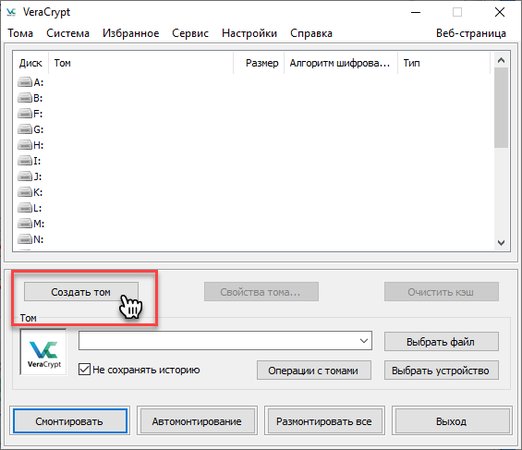
Для создания зашифрованного тома нужно выбрать опцию «Зашифровать несистемный раздел/диск» и нажать кнопку «Далее»
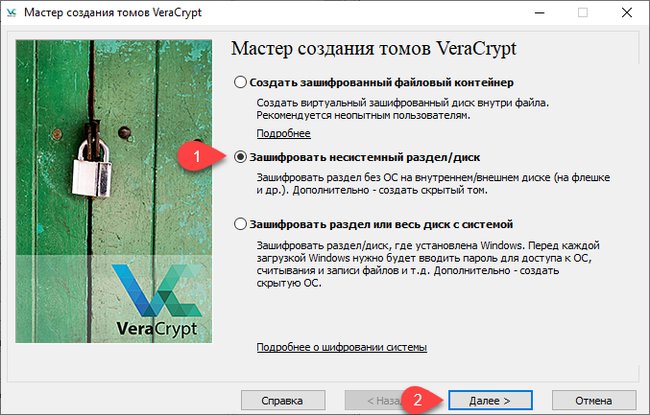
В случае, если у вас включен UAC в Windows, вы увидите окно, в котором вам потребуется разрешить программе изменять данные на жёстком диске и сменных носителях. После выбираем опцию «Обычный том VeraCrypt» и переходим к следующему шагу.
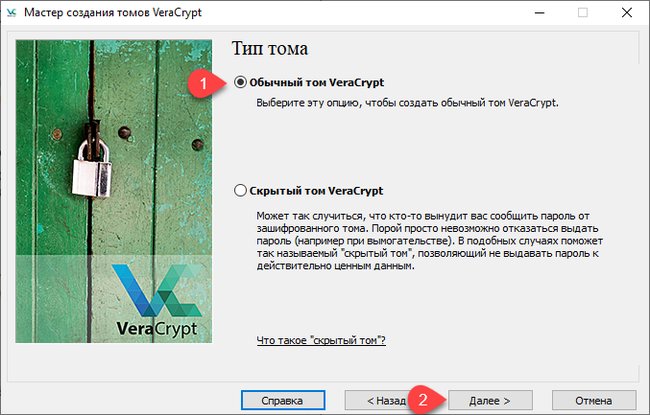 На этом шаге нужно выбрать ваш съёмный диск. Нажимаем «Выбрать устройство» и выбираем носитель. В примере это флешка с названием KINGSTON.
На этом шаге нужно выбрать ваш съёмный диск. Нажимаем «Выбрать устройство» и выбираем носитель. В примере это флешка с названием KINGSTON.
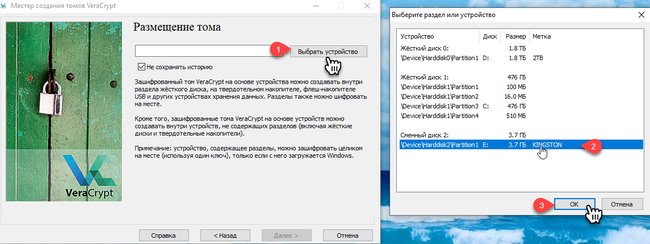
После того, как вы выбрали флеш-накопитель, нажмите «Далее».
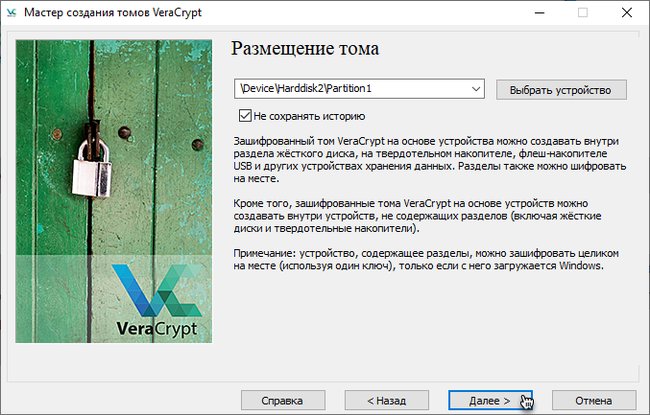
На следующем шаге вам будет предложено выбрать режим создания тома. Есть два варианта:
- Форматирование всех данных на флешке и создание зашифрованного тома. Если флешка новая или не содержит важных данных, выберите этот способ. Внимание: все данные будут удалены и флешка будет полностью отформатирована.
- Шифрование раздела на диске. Выберите этот вариант, если вам необходимо сохранить данные на флешке.

Создание пароля для шифрования
На этом шаге вам предложат выбрать алгоритм шифрования и алгоритм хеширования. Лучше оставить все значения по умолчанию и нажать кнопку «Далее»
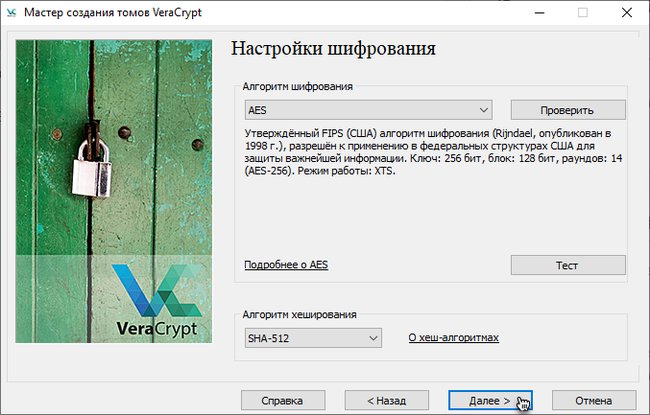
Теперь вам нужно проверить размер размер создаваемого тома. В случае, если вы выбрали форматирование всех данных и создание тома, то будет создан зашифрованный том размером чуть менее доступного объёма флешки.
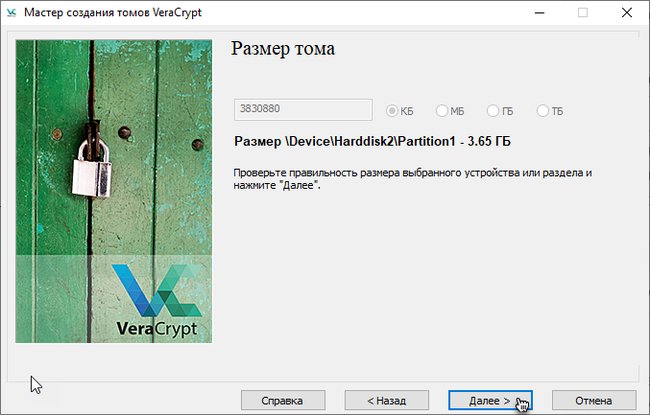 Наступает самый ответственный шаг создание пароля. Сама программа VeraCrypt рекомендует создавать пароли из случайной комбинации прописных и строчных букв, цифр и особых символов. Также рекомендованная длина пароля составляет более 20 символов. Максимальная же длина пароля составляет 64 символа.
Наступает самый ответственный шаг создание пароля. Сама программа VeraCrypt рекомендует создавать пароли из случайной комбинации прописных и строчных букв, цифр и особых символов. Также рекомендованная длина пароля составляет более 20 символов. Максимальная же длина пароля составляет 64 символа.
После ввода пароля нажимаем «Далее»
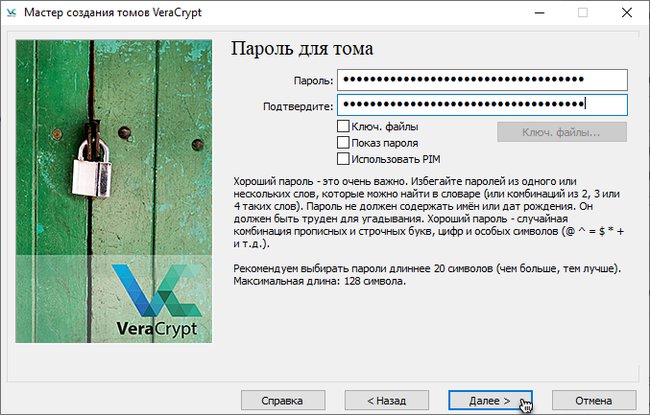 Далее у вас спросят, собираетесь ли вы хранить на флешке файлы размером более 4 ГБ. Желательно указать опцию «Да». Потом вас попросят перемещать мышь. Это нужно для сбора случайных данных из этих перемещений. После того, как шкала полностью заполнилась, нажмите кнопку «Разметить» и подтвердите форматирования флешки.
Далее у вас спросят, собираетесь ли вы хранить на флешке файлы размером более 4 ГБ. Желательно указать опцию «Да». Потом вас попросят перемещать мышь. Это нужно для сбора случайных данных из этих перемещений. После того, как шкала полностью заполнилась, нажмите кнопку «Разметить» и подтвердите форматирования флешки.
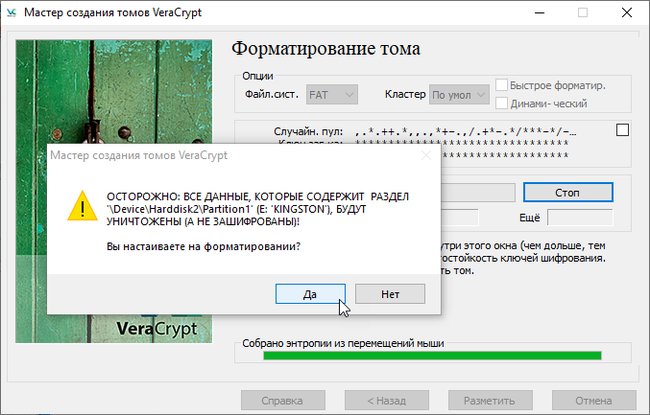
После этого начнется процесс форматирования. Обязательно дождитесь окончания. В зависимости от выбранного режима форматирования и от показателей носителя, этот процесс может занять от нескольких минут до нескольких десятков минут.
После того, как VeraCrypt отформатирует флешку, программа предупредит вас о том, что чтобы пользоваться своими зашифрованными файлами на этой флешке, вам сперва требуется смонтировать зашифрованный том на свободную букву локального диска.
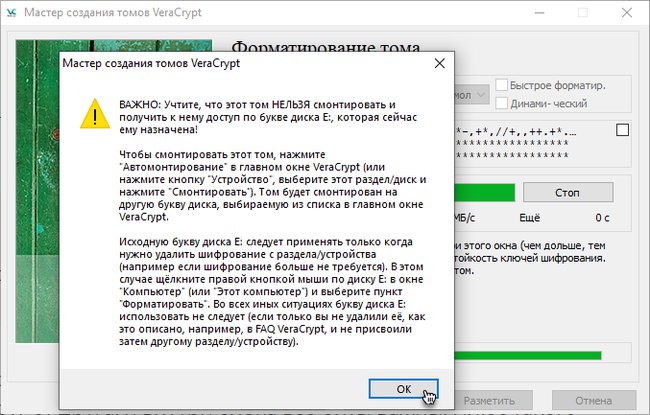
После этого можно закрыть «Мастера создания томов VeraCrypt».
Как пользоваться зашифрованной флешкой
Когда вы подключите зашифрованную флешку, то windows попросить отформатировать её, не нужно этого делать.
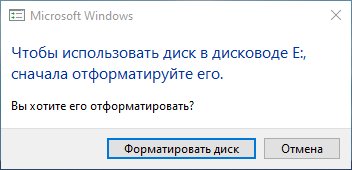 Для того чтобы начать пользоваться нужно открыть программу VeraCrypt. Затем нужно выбрать любую латинскую букву и нажать кнопку «Устройства»
Для того чтобы начать пользоваться нужно открыть программу VeraCrypt. Затем нужно выбрать любую латинскую букву и нажать кнопку «Устройства»
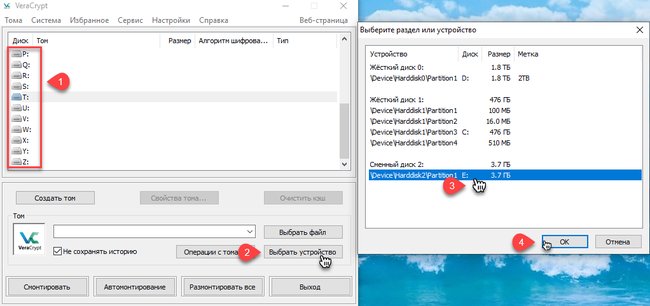 После возврата в главное меню программы нажмите «Смонтировать» Теперь нужно ввести пароль.
После возврата в главное меню программы нажмите «Смонтировать» Теперь нужно ввести пароль.
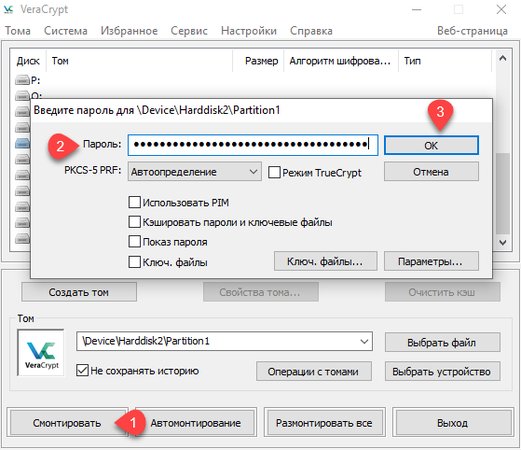 После того, как вы ввели правильный пароль, вы увидите появившийся локальный диск. На этом диске будут находиться все ваши данные, к которым вы будете иметь доступ до тех пор, пока флешка остаётся смонтированной.
После того, как вы ввели правильный пароль, вы увидите появившийся локальный диск. На этом диске будут находиться все ваши данные, к которым вы будете иметь доступ до тех пор, пока флешка остаётся смонтированной.
 После окончания работы с зашифрованными данными на флешке, выберите флешку в списке устройств и нажмите кнопку «Размонтировать». После этого никто не прочитает ваши данные, не зная пароля.
После окончания работы с зашифрованными данными на флешке, выберите флешку в списке устройств и нажмите кнопку «Размонтировать». После этого никто не прочитает ваши данные, не зная пароля.
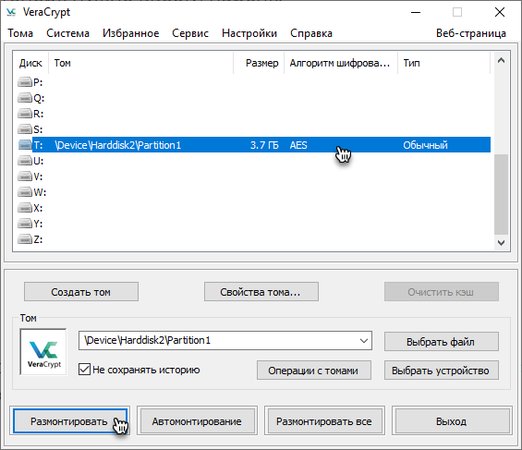 После того, как вы размонтировали флешку, пропадёт локальный диск и никто не сможет прочитать ваши зашифрованные данные.
После того, как вы размонтировали флешку, пропадёт локальный диск и никто не сможет прочитать ваши зашифрованные данные.

Как зашифровать папку с данными
Шифровать можно не только флешку или жесткий диск. Зашифровать можно также и папку. Это удобно, та как зашифрованную папку можно скопировать на флешку и установить на флешку портативную версию VeraCrypt. Таким образом вы сможете с любого пк получить доступ к вашей папке.
Шаг 1. Запускаем программу VeraCrypt, выбираем «Создать том» ⇒ «Создать зашифрованный файловый контейнер» ⇒ нажимаем «Далее» ⇒ «Обычный том VeraCrypt» ⇒ «Далее»
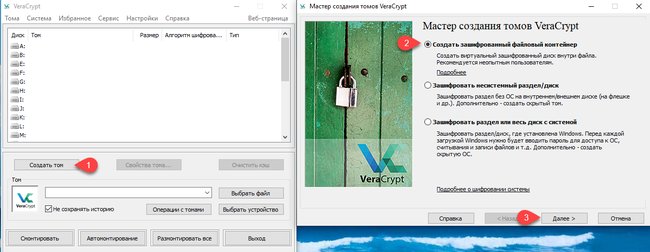 Шаг 2. Выбираем место размещение тома. Для этого нажимаем «Выбрать файл» и в открывшемся меню выбираем место где будет хранится контейнер (наша папка с файлами)
Шаг 2. Выбираем место размещение тома. Для этого нажимаем «Выбрать файл» и в открывшемся меню выбираем место где будет хранится контейнер (наша папка с файлами)
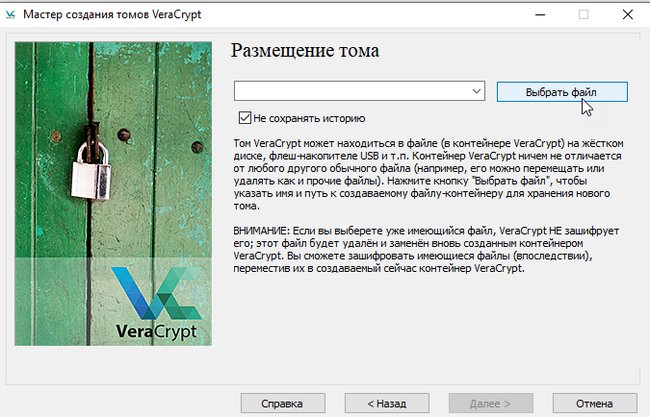 Шаг 3. Придумываем название нашего контейнера, нажимаем «Сохранить» и в следующем окне «Далее»
Шаг 3. Придумываем название нашего контейнера, нажимаем «Сохранить» и в следующем окне «Далее»
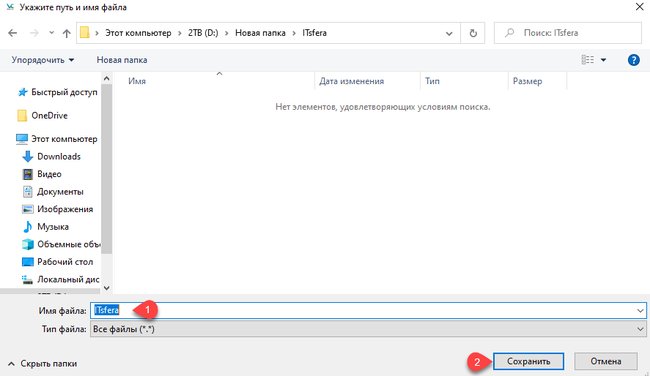 Шаг 4. Выбираем алгоритм шифрование (можно оставить по умолчанию AES) и нажимаем «Далее»
Шаг 4. Выбираем алгоритм шифрование (можно оставить по умолчанию AES) и нажимаем «Далее»
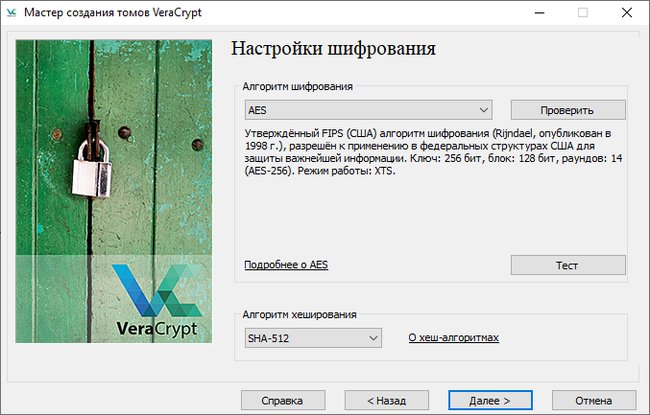 Шаг 5. Выбираем объём памяти нашего контейнера и нажимаем «Далее».
Шаг 5. Выбираем объём памяти нашего контейнера и нажимаем «Далее».
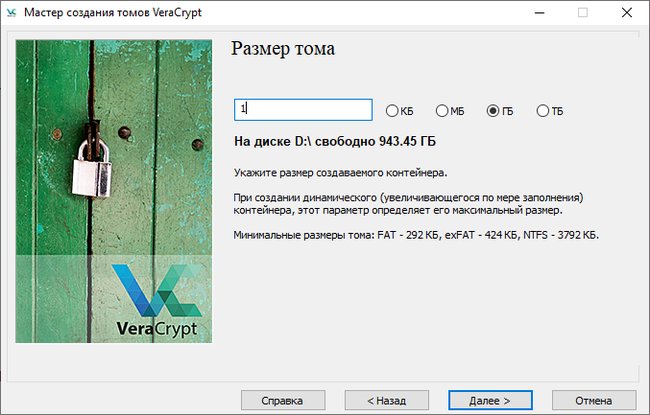 Шаг 6. Придумываем пароль и нажимаем далее
Шаг 6. Придумываем пароль и нажимаем далее
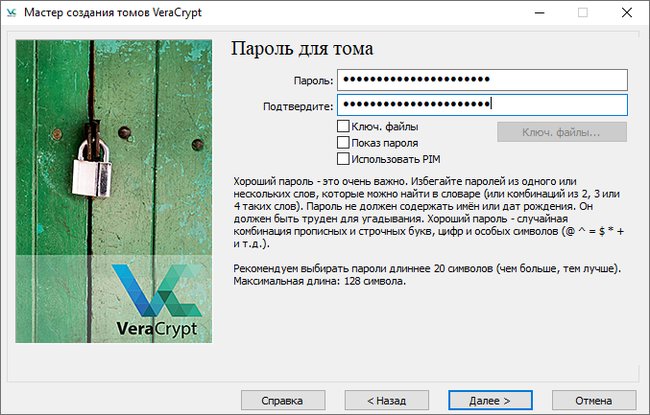 Шаг 7. Мышкой водим в разные стороны пока не заполниться полоска и не станет зелёной. После этого нажимаем «Разместить»
Шаг 7. Мышкой водим в разные стороны пока не заполниться полоска и не станет зелёной. После этого нажимаем «Разместить»
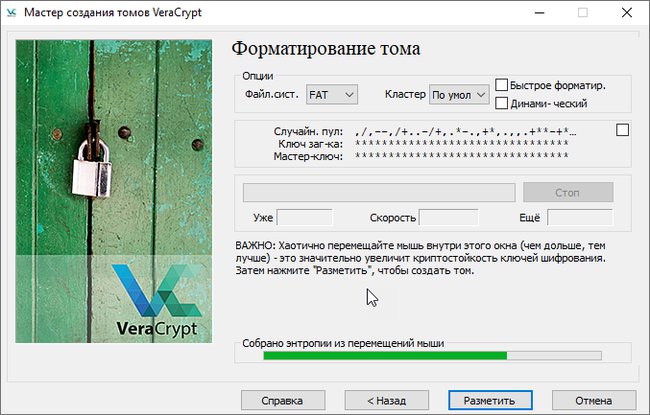 Шаг 8. Контейнер создан.
Шаг 8. Контейнер создан.
 Чтобы пользоваться этим контейнером его нужно смонтировать. Для этого в программе VeraCrypt нужно нажать «Выбрать файл» и выбрать созданный контейнер.
Чтобы пользоваться этим контейнером его нужно смонтировать. Для этого в программе VeraCrypt нужно нажать «Выбрать файл» и выбрать созданный контейнер.
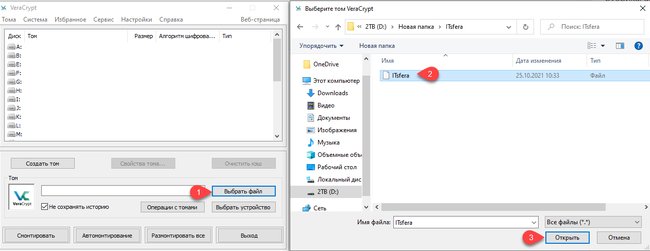 Выбираем любую букву (только ту которой у вас нет на дисках) и нажимаем «Смонтировать»
Выбираем любую букву (только ту которой у вас нет на дисках) и нажимаем «Смонтировать»
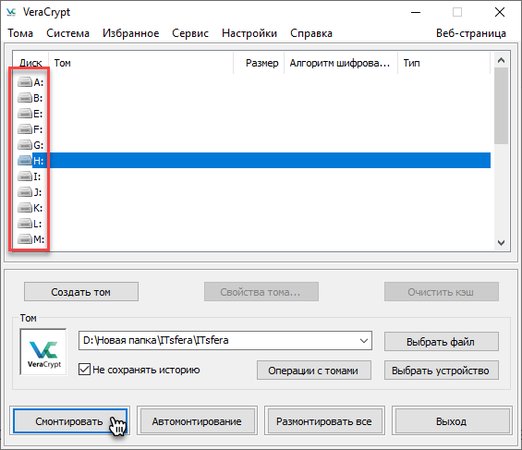 После ввода пароля у вас появиться диск обозначенный выбранной буквой.
После ввода пароля у вас появиться диск обозначенный выбранной буквой.

Теперь вы можете добавлять туда различные файлы. Когда закончите работу обязательно нужно в программе VeraCrypt нажать кнопку «Размонтировать» и диск исчезнет. Сам контейнер останется а своём месте. Вы можете скопировать его на флешку и перенести в другое место на диске.





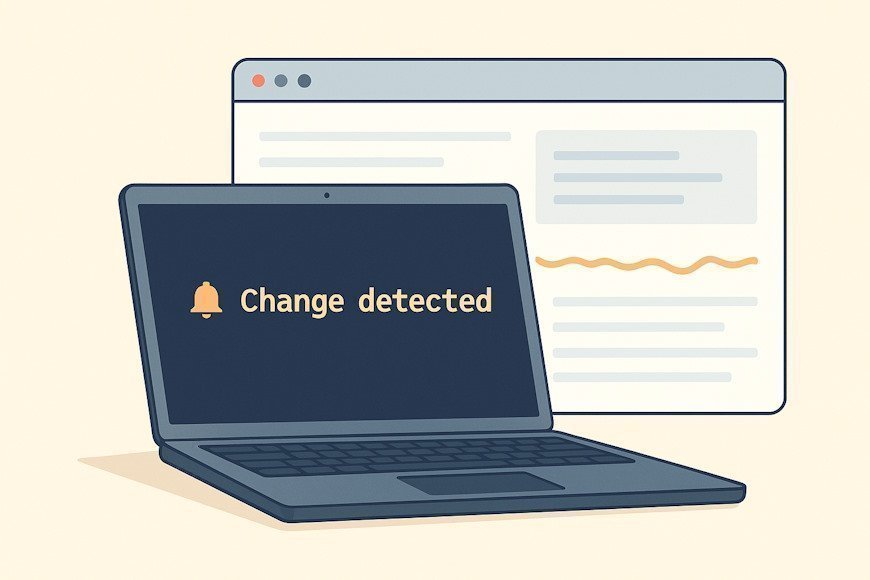
👍
полезная статья 👍